360安全卫士添加信任文件或目录的方法
时间:2023-11-14 10:59:42作者:极光下载站人气:0
很多小伙伴通常会遇到一些重要的文件或者软件程序被拦截的情况,导致无法正常的使用该文件和软件,那么我们可以通过360安全卫士中的添加信任文件以及目录来解决这个问题,将这些常常被拦截的重要文件或者目录添加到信任区,那么当查杀软件在检测的过程中,就不会对这些信任区中的文件进行拦截操作了,而想要添加信任文件和目录的话就需要找到信任区功能进行操作,下方是关于如何使用360安全卫士添加信任文件和目录的具体操作方法,如果你需要的情况下可以看看方法教程,希望对大家有所帮助。
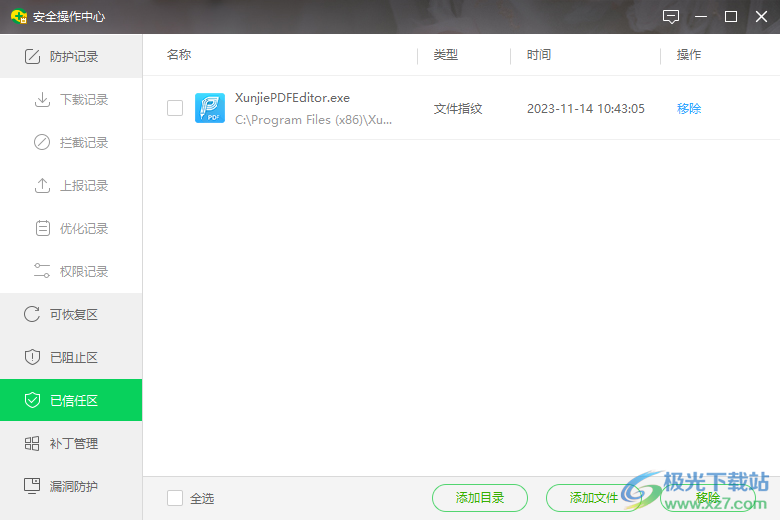
方法步骤
1.点击进入到360安全卫士之后,将页面顶部【系统修复】这个选项进行点击。
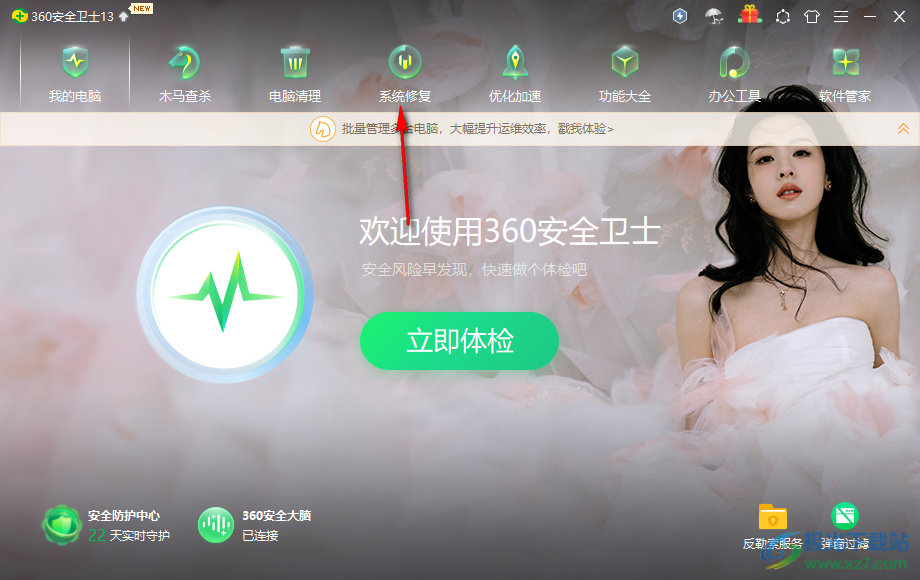
2.这时我们就马上进入到系统修复的操作页面中,将页面右下角的【信任区】选项找到之后,直接左键点击进入。
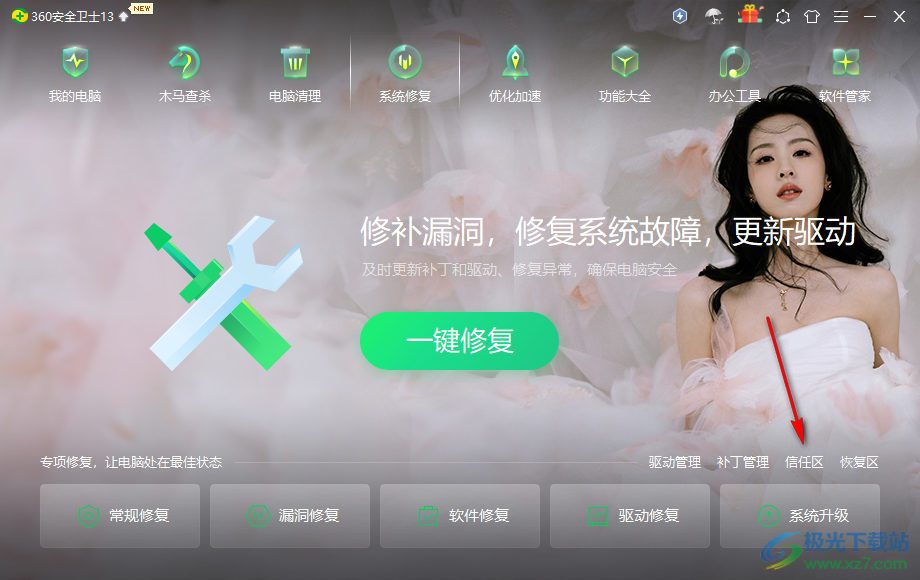
3.随后就会马上进入到添加信任目录和文件的窗口中,你可以添加自己需要的目录文件夹或者文件,比如我们点击【添加文件】按钮。
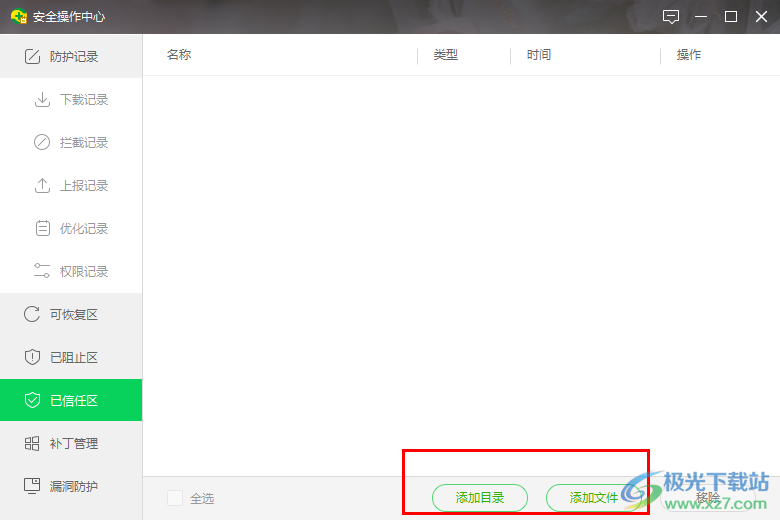
4.那么在打开的窗口中,你可以选择自己需要添加的软件程序,或者是其他的一些文档、图片、视频等文件都是可以添加的,选中之后点击【打开】按钮。
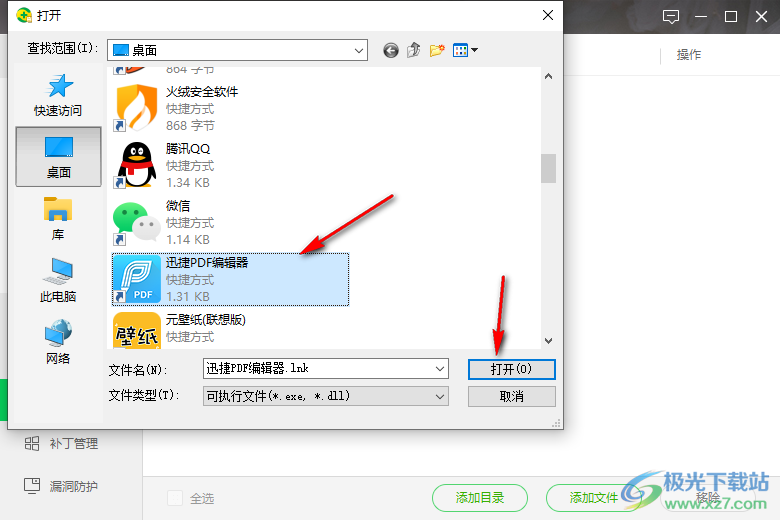
5.随后返回到添加信任区的窗口中,会弹出一个提示窗口,点击【确定】按钮。
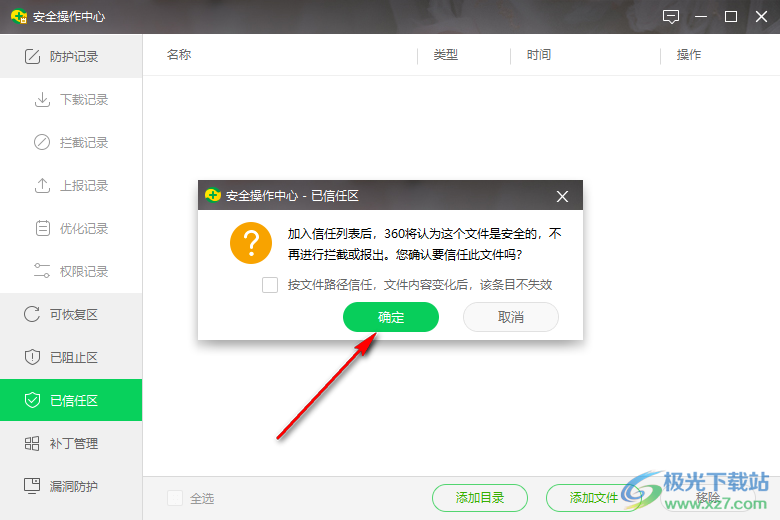
6.那么我们的文件就会马上添加进来,当你想要移除的时候,将其勾选上,点击移除按钮即可。
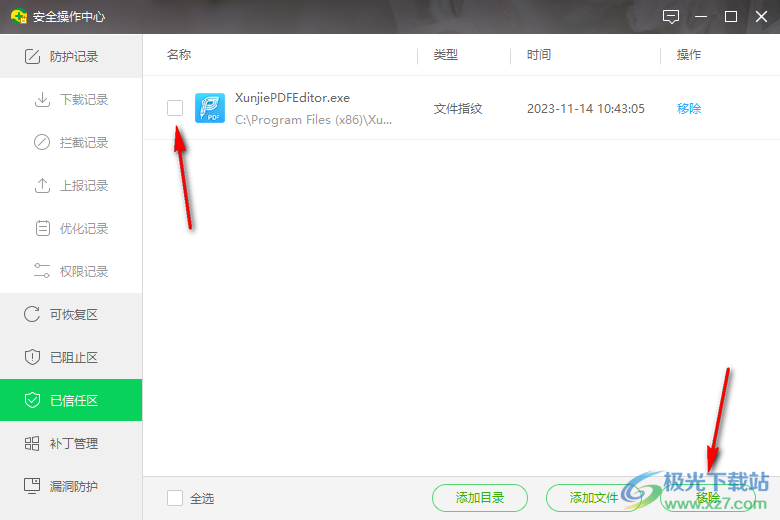
以上就是关于如何使用360安全卫士添加信任文件或目录的具体操作方法,你可以将自己觉得重要的文件或者文件夹进行添加为信任,那在扫描的过程中尽管发现该文件是不安全的,那么就不会自动的删除或者提醒等,感兴趣的话可以操作试试。

大小:3.26 MB版本:v13.0.0.2005m 官方正式版环境:WinAll, WinXP, Win7, Win10
- 进入下载

网友评论